맥북 햇병아리가 까먹지 않기 위해 작성하는 맥북 개발 환경 세팅
oh-my-zsh와 iTerm2를 이용했다.
1. iTerm2 설치
iTerm2이란?
맥OS에서 공식 터미널 대신 사용할 수 있는 가상 터미널 애플리케이션이다. 기본 터미널보다 검색 및 하이라이트, 복사, 붙여넣기 히스토리 등 다양한 기능을 제공한다.
iTerm2는 brew를 통해서 간단하게 설치할 수 있다. 터미널에 다음과 같은 명령어를 입력한다. (homebrew를 아직 설치하지 않았다면 먼저 설치하고 오자!)
.png)
2. oh-my-zsh 설치
oh-my-zsh는 zsh의 환경설정을 다루는 프레임워크로 많은 테마와 플러그인이 있어서 쉘을 편리하고 예쁘게 설정할 수 있다.
터미널에 다음과 같은 명령어를 입력한다.
zsh 설치
.png)
oh-my-zsh 설치
.png)
3. 테마 선택
iTerm2 테마를 선택할 차례다. 아래 링크에 들어가서 테마를 확인하고 원하는 것을 고르자. 본인은 bullet-train 테마를 골랐다.
https://github.com/ohmyzsh/ohmyzsh/wiki/External-themes
- bullet-train
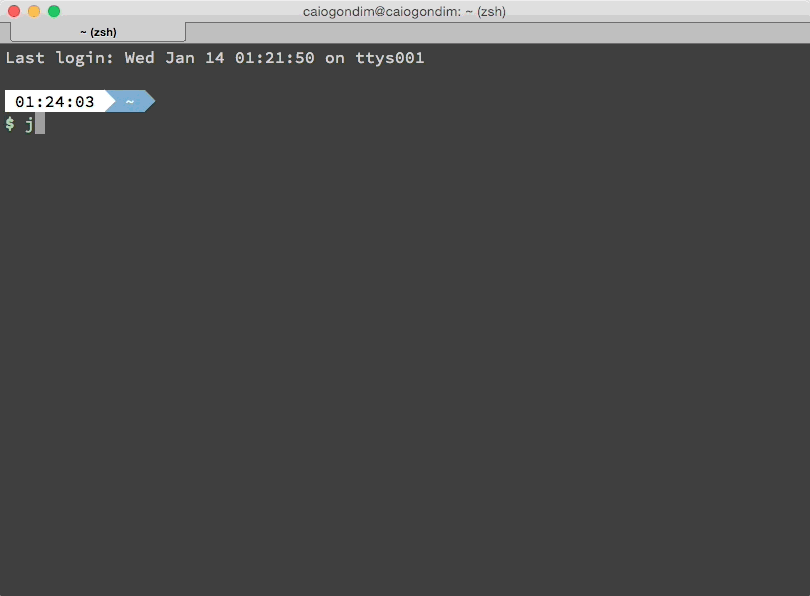
선택한 테마의 깃허브에 들어가면 설치 방법이 자세히 나와있다. bullet-train의 경우, 아래 링크에 들어가서 here을 클릭한다.
https://github.com/caiogondim/bullet-train.zsh
그럼 아래와 같은 페이지가 나타나는데, 내용을 전체 복사한다.
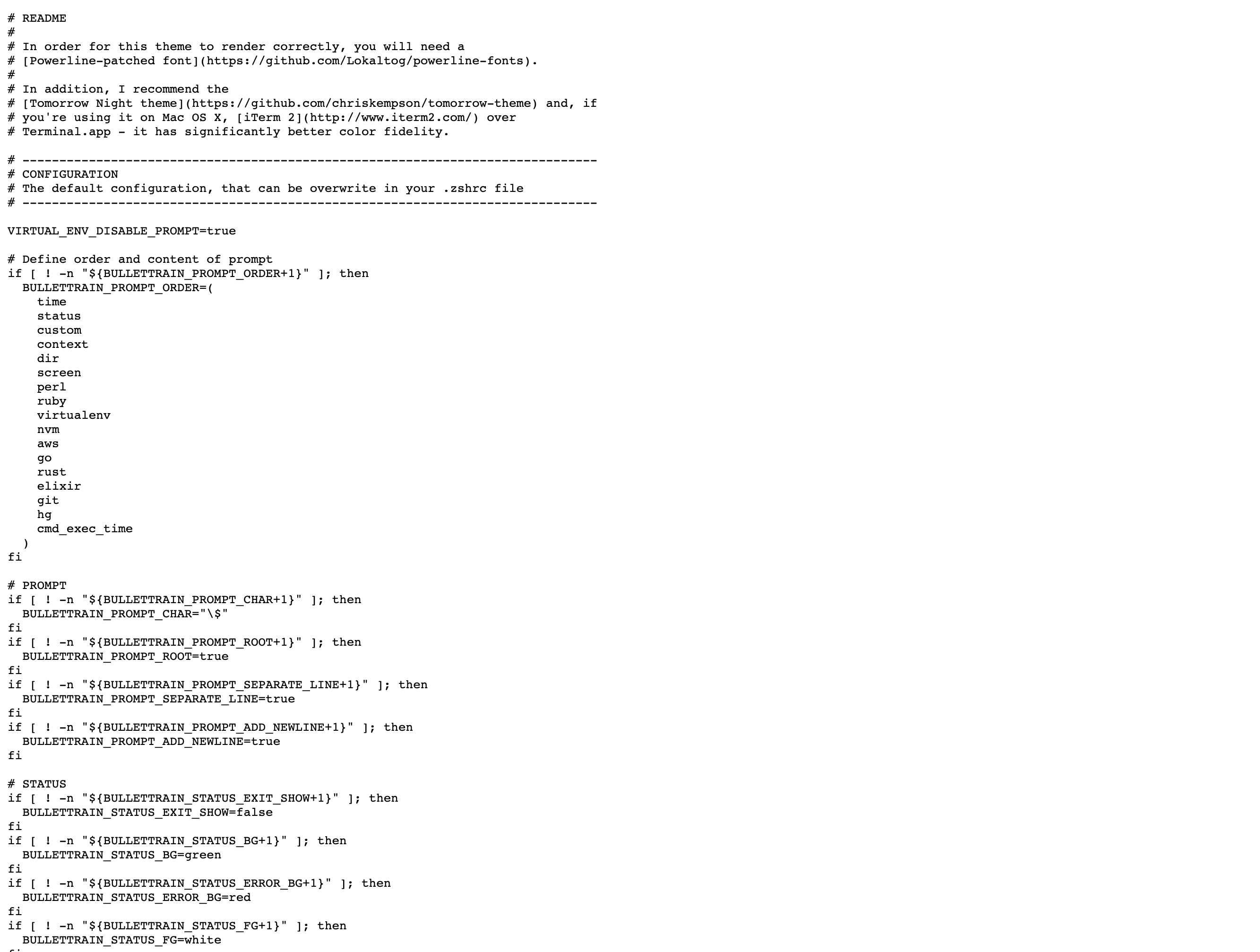
터미널에서 다음과 같은 경로로 이동한다.
.png)
vi 편집기를 이용하여 bullet-train.zsh-theme 파일을 생성하고 복사한 내용을 붙여넣은 뒤 저장한다.
.png)
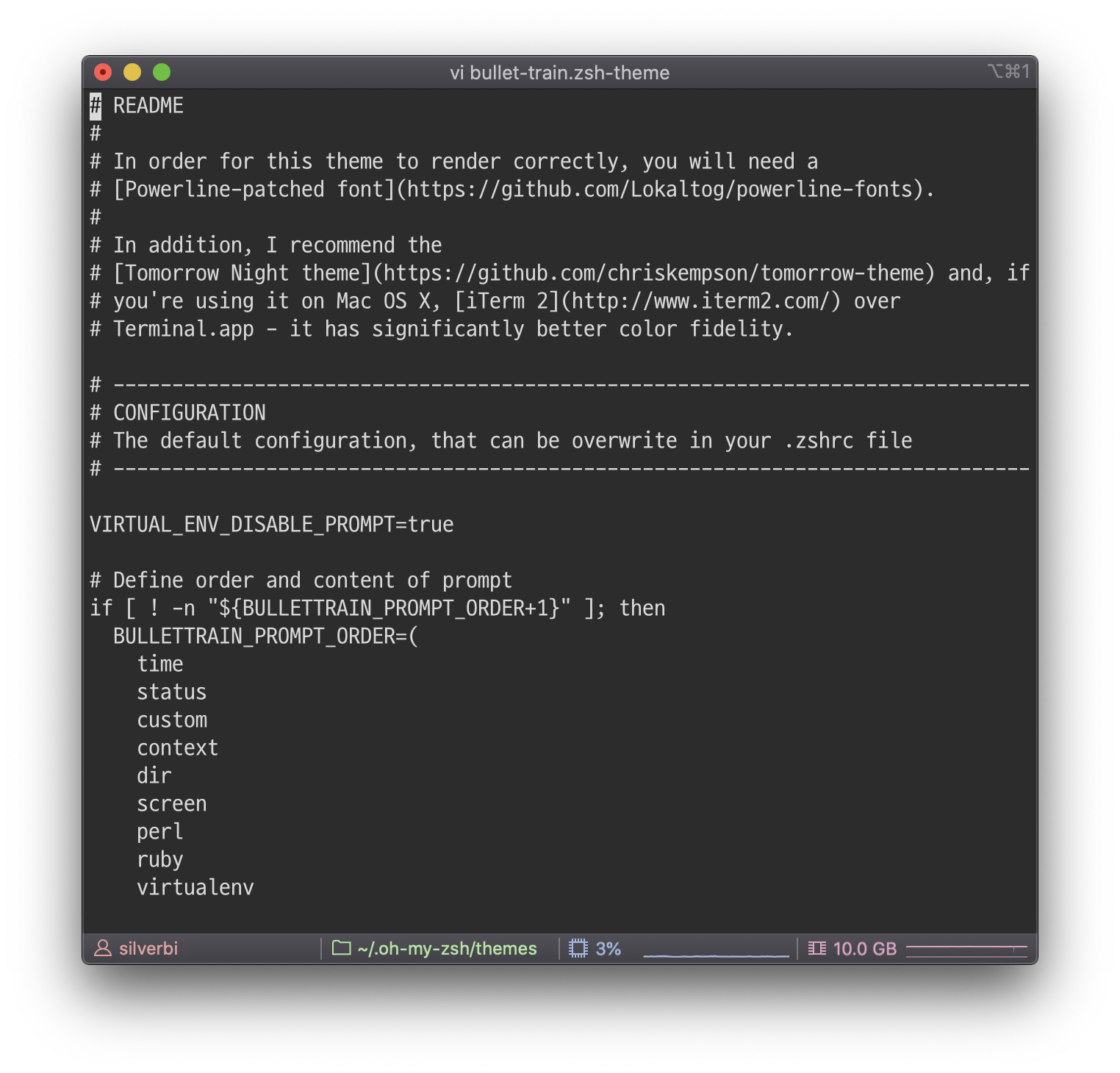
홈 디렉터리로 이동한 뒤 vi 편집기를 이용하여 .zshrc를 실행한다.
.png)
ZSH_THEME="어쩌구어쩌구"라고 써진 곳을 찾아서 ZSH_THEME="bullet-train"으로 변경하고 저장한다.
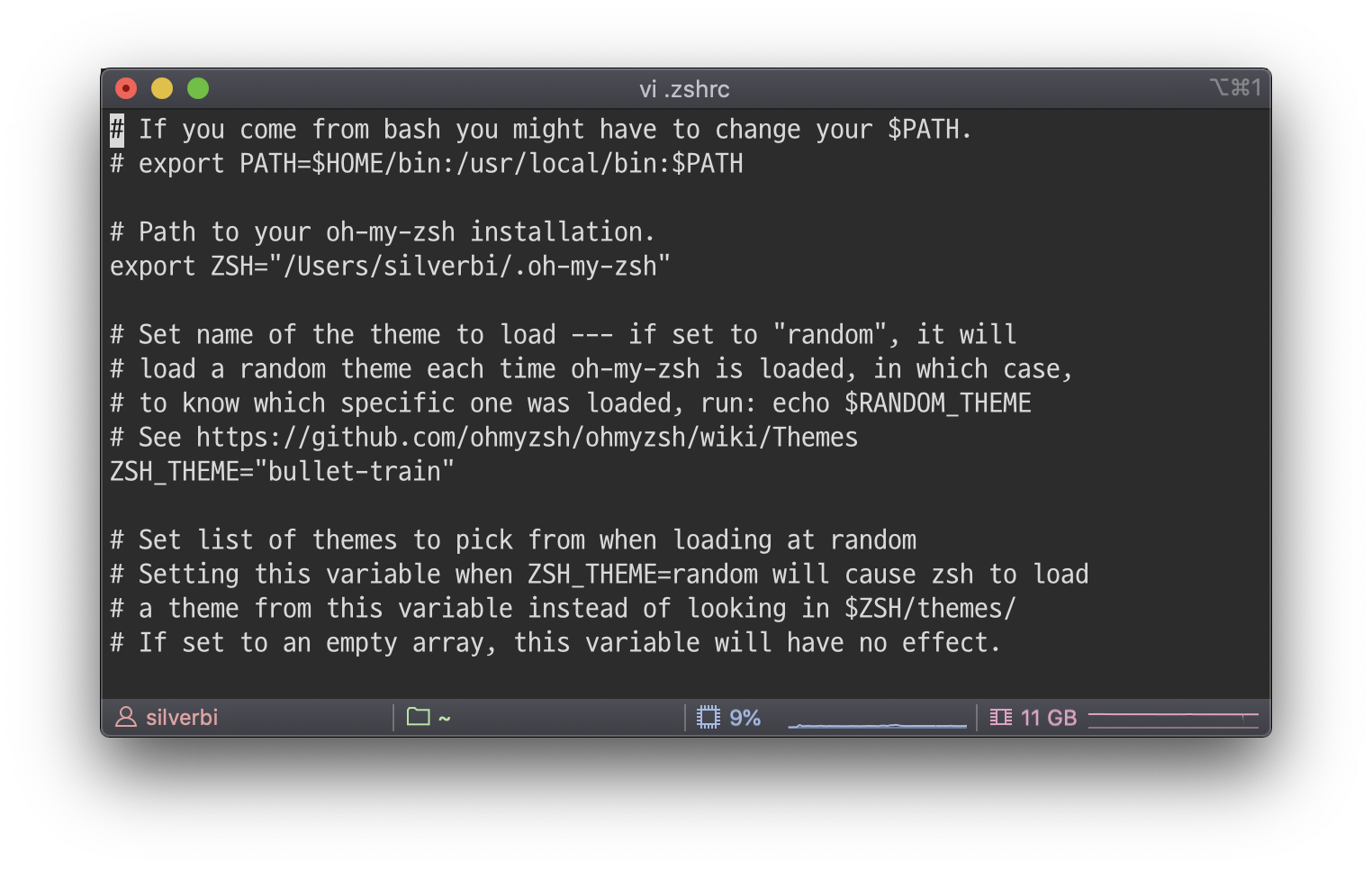
4. 폰트 깨짐 설정
테마를 설정하고 터미널에 들어가면 폰트가 깨져있을 것이다. 지원되지 않는 폰트를 사용하기 때문에 hack이라는 폰트를 설치해줘야 한다. 아래 링크에서 hack 폰트를 다운받고 설치한다.
https://sourcefoundry.org/hack/
터미널 > 환경설정 > 프로파일 > 서체 > 변경으로 들어가서 폰트를 hack으로 설정한다.
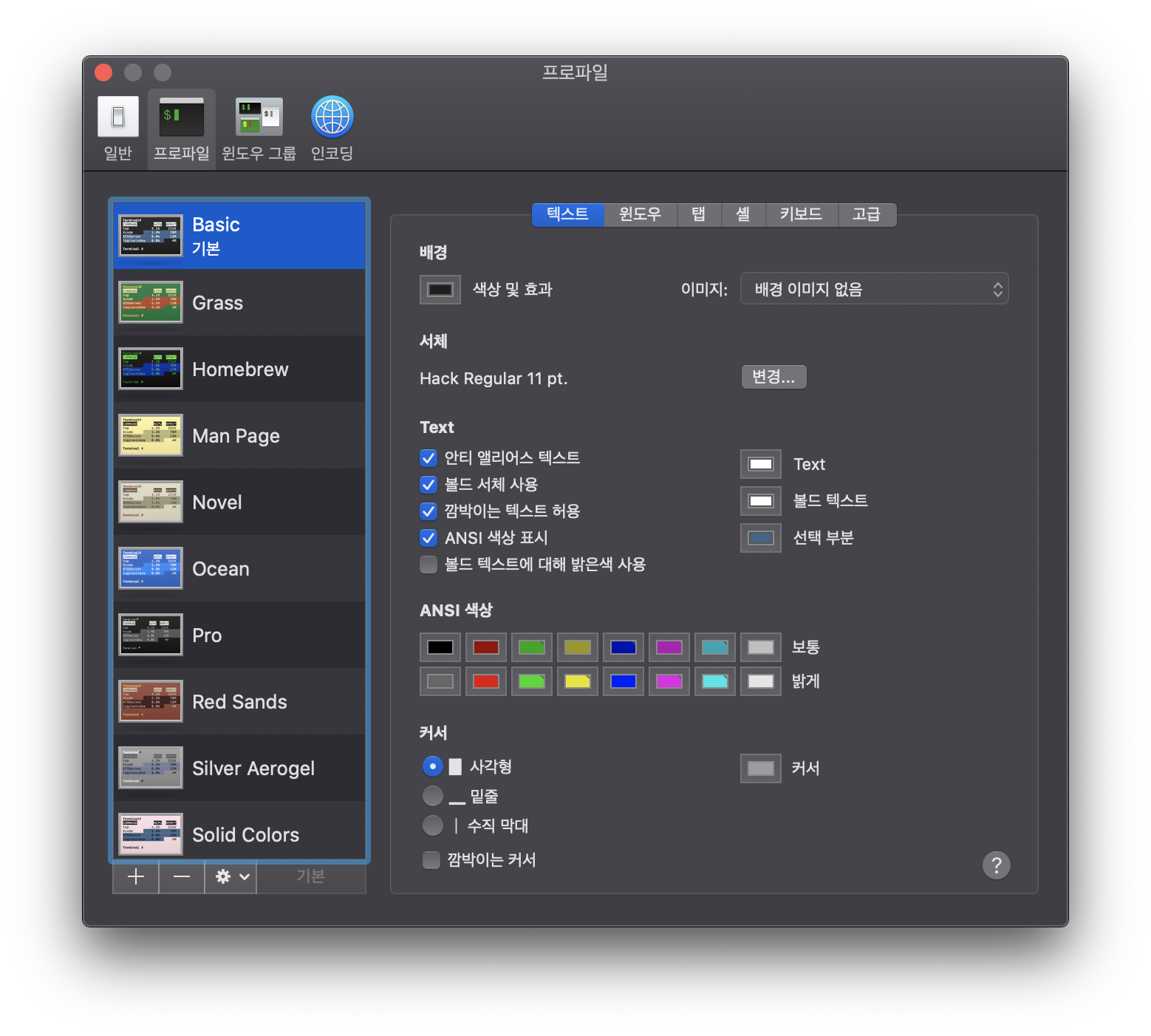
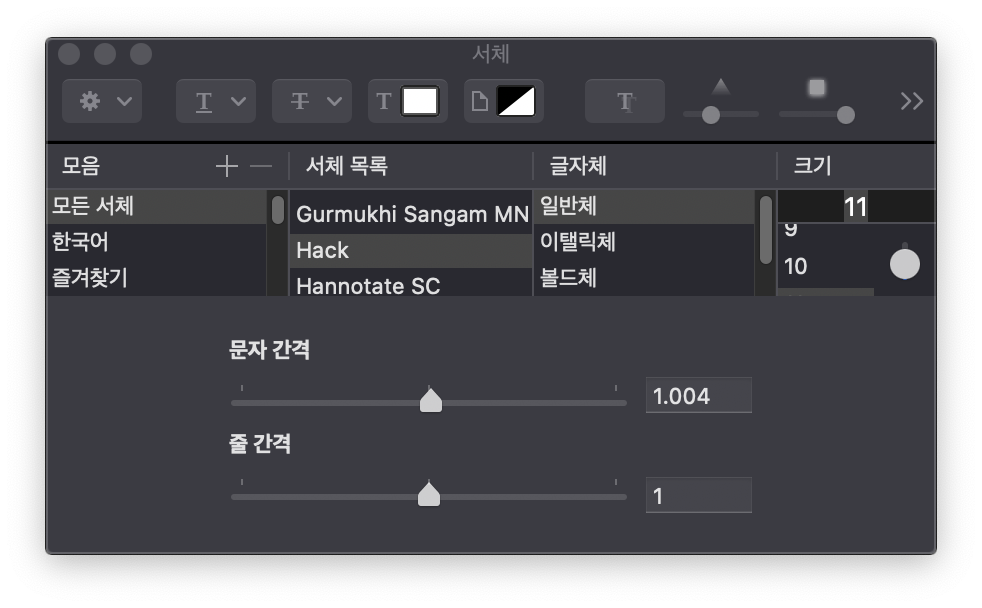
완성
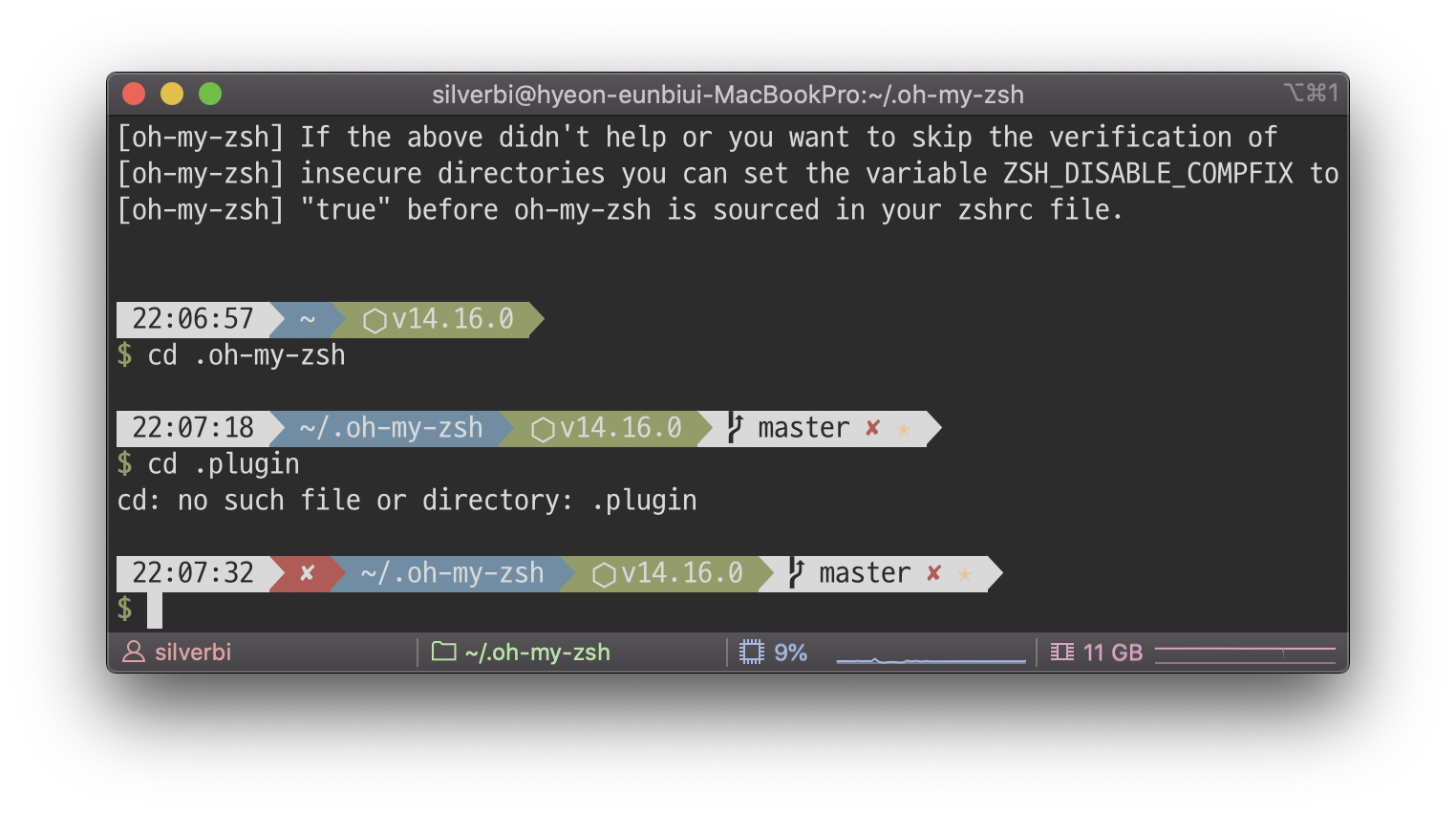
예쁘게 꾸며진 모슴을 확인할 수 있다. 색상은 환경설정에 들어가서 마음껏 조절 가능하다. (하단 바 역시 마찬가지)
추가 사항
1. iTerm2에서 User이름 숨기기
일반적으로 iTerm2에선 사용자이름과 PC이름이 나타나지만 위의 완성된 모습처럼 보이지 않게 없앨 수도 있다.
홈 디렉토리에서 vi 편집기를 이용하여 .zshrc를 실행한다.
.png)
-
User 이름만 나타나게 하는 경우 아래의 명령어를 .zshrc 내용 제일 아래에 추가한다.
.png)
-
User 이름 포함하여 전부 없애는 경우 아래의 명령어를 .zshrc 내용 제일 아래에 추가한다.
.png)
본인은 다음과 같이 User 이름 포함하여 전부 안보이게 숨겼다.
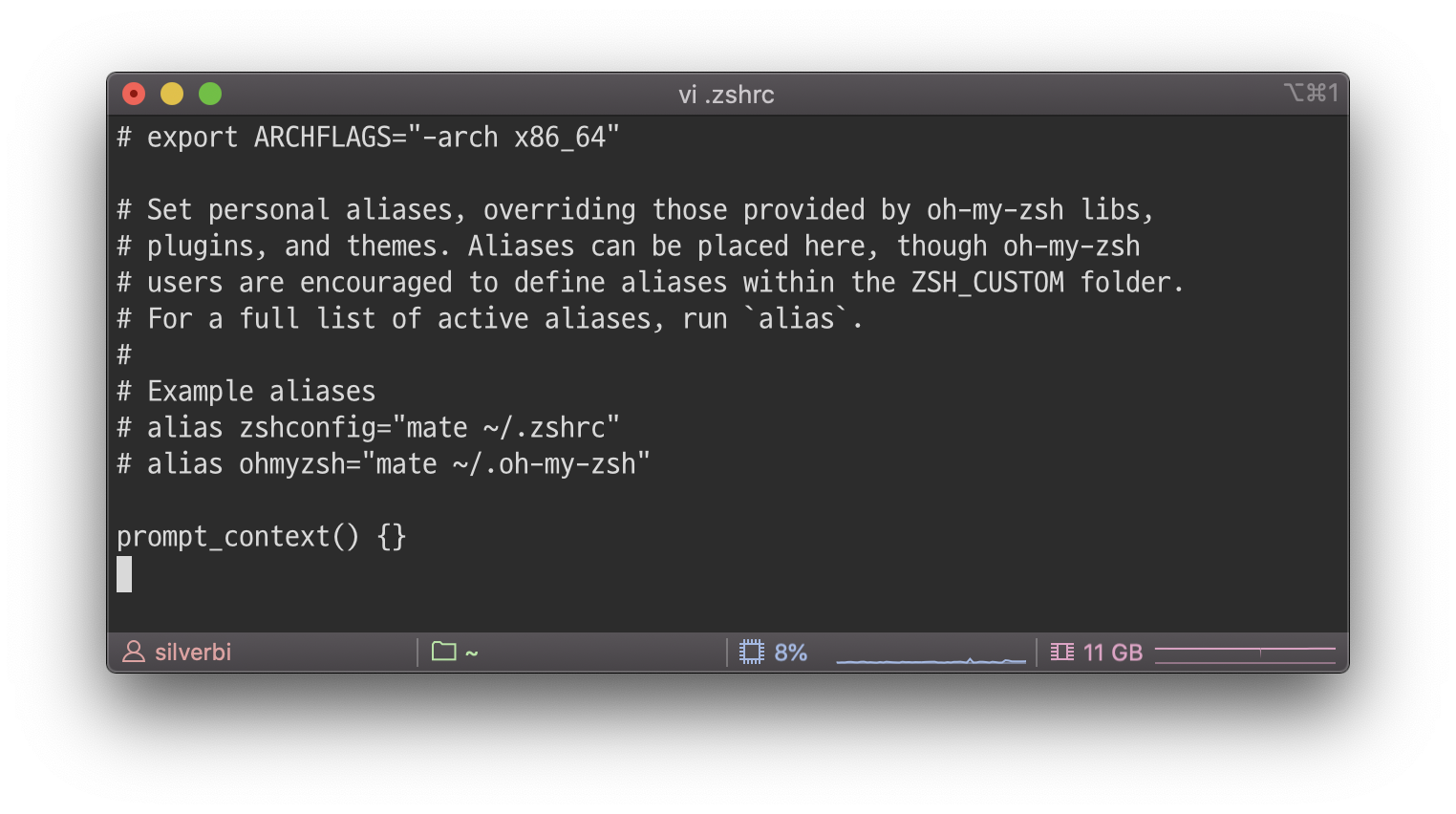
2. iTerm2에서 자동완성 기능 추가하기
iTerm2에서 다음과 같이 자동완성 플러그인을 추가할 수 있다.
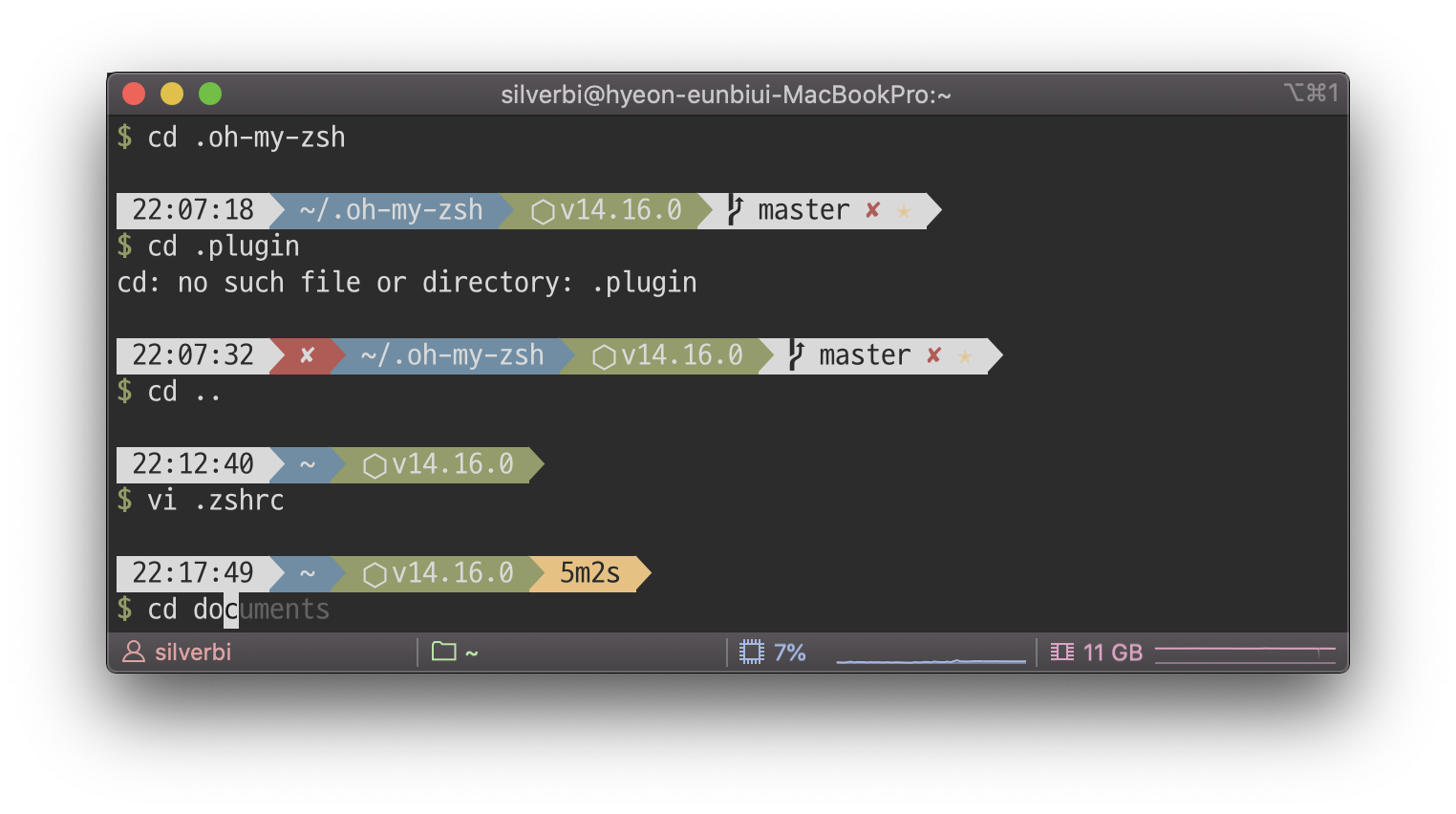
아래 그림처럼 .oh-my-zsh > plugins 경로에서 zsh-autosuggestions를 설치한다.
.png)
이후 홈 디렉토리로 들어가서 vi 편집기로 .zshrc를 실행한다. plugins 부분에 zsh-autosuggestions을 추가한 뒤 저장한다.
.png)
터미널을 종료하고 새로 열면 자동완성 기능이 추가되어 있다.
참고한 사이트
📎 [zsh] ZSH 테마 설치하기 (맥 OS 순정 터미널)
📎 본격 macOS에 개발 환경 구축하기
📎 Oh My ZSH+ iTerm2로 터미널을 더 강력하게
📎 Oh My Zsh(zsh)에서 컴퓨터 이름 삭제 및 자동완성 플러그인 사용하기

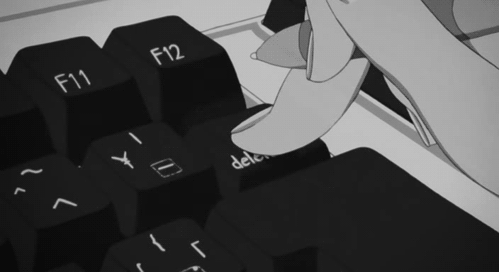
감사합니다~